Comment configurer un deuxième routeur sur votre réseau domestique
Publié: 2022-09-20Les gens continueront à travailler à domicile et à suivre des cours à domicile en grand nombre. Cela signifie plus d'appareils connectés dans plus d'endroits de votre maison. Cela signifie également que plus de personnes partagent la connexion Internet.
En outre, cela peut signifier que vous avez besoin d'un réseau filaire ou sans fil dans des parties de votre maison que vous n'aviez pas auparavant. Nous allons vous montrer quelques façons de connecter deux routeurs pour rendre votre réseau domestique plus robuste.

Pourquoi configurer un deuxième routeur ?
Il existe plusieurs façons d'ajouter un deuxième routeur sans fil à votre réseau domestique. Vous pouvez l'utiliser comme point d'accès ou répéteur pour étendre la couverture sans fil. Vous pouvez configurer un réseau distinct pour les invités. Ou vous pouvez utiliser le deuxième routeur comme commutateur pour ajouter plus de ports Ethernet à votre réseau.
Conditions requises pour configurer un deuxième routeur à la maison
Tous les routeurs Wi-Fi ne peuvent pas être configurés comme deuxième routeur pour étendre la portée sans fil ou comme point d'accès (AP). Voici ce dont vous avez besoin :
- Accès administrateur à votre routeur principal et secondaire
- Pour configurer en tant que point d'accès ou commutateur, un câble Ethernet pour connecter les deux routeurs
Si votre deuxième routeur ne peut pas être utilisé dans ces différents modes car il est plus ancien, recherchez une mise à jour du micrologiciel. La mise à jour peut étendre ses capacités.
Pour ce tutoriel, nous utilisons un Asus RT-N300 comme deuxième routeur Wi-Fi. Vos routeurs sont probablement différents. Cependant, les mêmes concepts s'appliquent, qu'il s'agisse d'un D-Link, tp-Link, Linksys, Netgear ou de l'un des nombreux bons modèles de routeur disponibles.
Comment configurer un deuxième routeur Wi-Fi en tant que point d'accès sans fil
Si votre maison est câblée pour Ethernet et que vous souhaitez une excellente couverture sans fil et un accès Internet partout dans votre réseau domestique, envisagez d'utiliser le deuxième routeur comme point d'accès (AP). Vous bénéficierez d'une excellente couverture Wi-Fi avec une connexion Ethernet rapide et stable entre votre routeur secondaire et votre routeur principal.
- Sur le deuxième routeur, connectez-vous et accédez à Administration > Mode de fonctionnement et sélectionnez Mode point d'accès , puis Enregistrer .
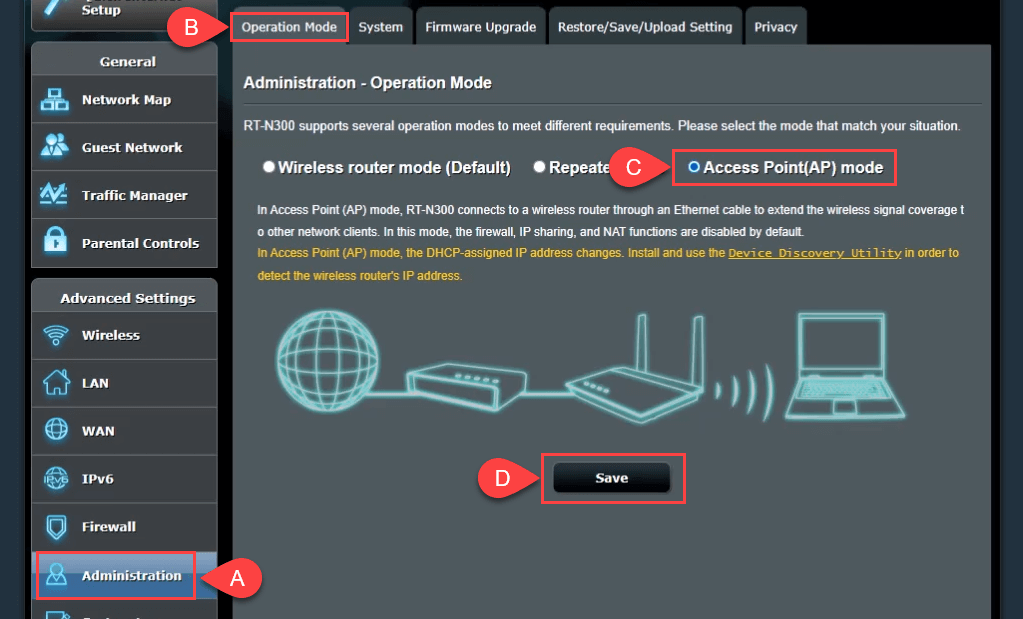
- À ce stade, laissez le routeur définir l' adresse IP du réseau local et se connecter automatiquement au serveur de noms de domaine (DNS). Sélectionnez ensuite Suivant pour continuer.
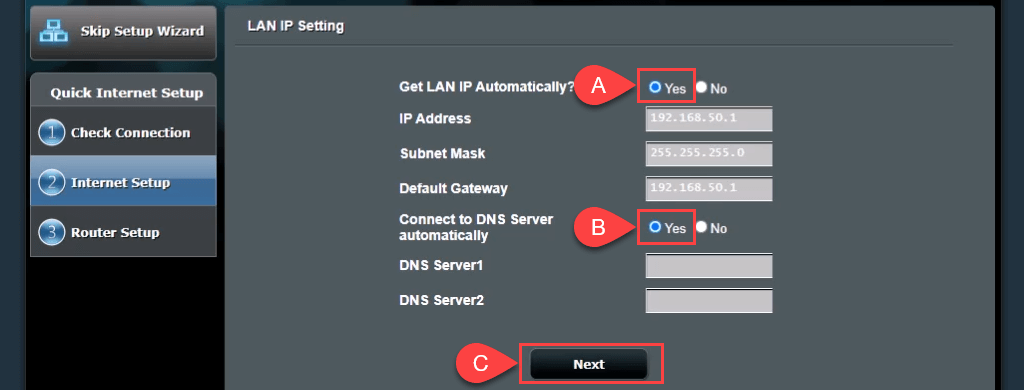
- Dans Paramètres sans fil , laissez la valeur par défaut Oui sélectionnée pour Voulez-vous utiliser les paramètres de sécurité sans fil précédents ? Cela vous permet de vous connecter au point d'accès avec le même SSID et le même mot de passe que le routeur principal, ce qui permet une transition transparente entre les deux lors de vos déplacements.
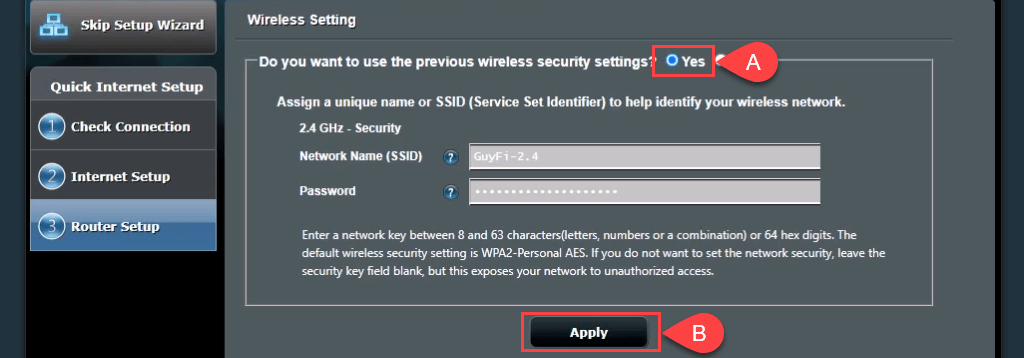
Si vous souhaitez créer un réseau invité avec un SSID et un mot de passe différents, sélectionnez Non , puis modifiez les valeurs selon vos besoins. Le réseau invité ne serait pas complètement séparé de votre réseau personnel ; cela signifierait simplement que vous n'avez pas à partager votre mot de passe personnel. Sélectionnez Appliquer pour continuer.
Le routeur applique les paramètres.
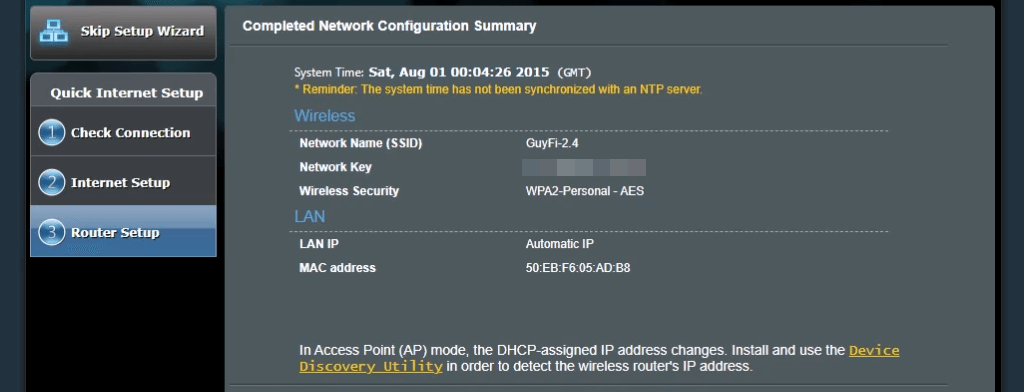
- Connectez le port WAN du routeur 2 à un port LAN du routeur 1, soit directement, soit via le réseau domestique câblé. Vous avez maintenant un point d'accès.
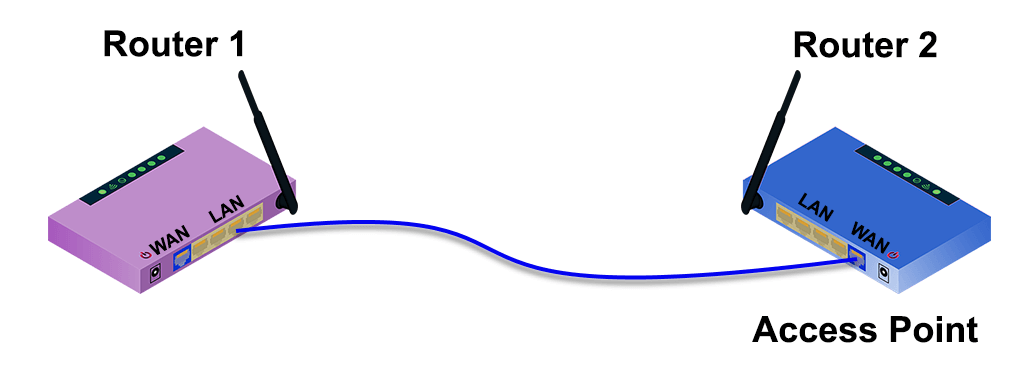
7-ap-no-wall-jacks.png
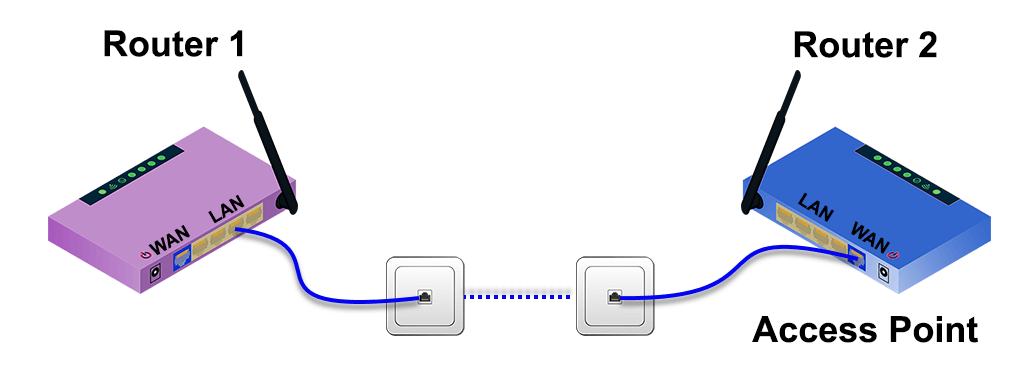
Comment configurer un deuxième routeur Wi-Fi pour étendre la portée
Souvent, le routeur sans fil est installé à une extrémité de la maison, là où les services entrent dans la maison. Ensuite, l'autre extrémité de la maison a un signal Wi-Fi faible ou inexistant. La configuration d'un deuxième routeur Wi-Fi en tant qu'amplificateur de portée Wi-Fi quelque part près du milieu de votre maison vous donnera une connexion sans fil n'importe où dans votre maison, sans connexion Ethernet câblée au premier routeur.
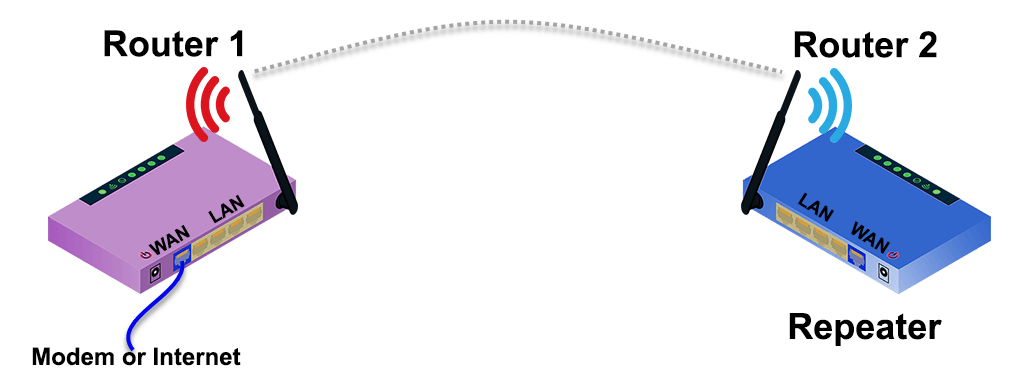
Heureusement, de nombreux nouveaux routeurs disposent d'un processus d'assistant pour le configurer en tant qu'amplificateur de portée sans fil. Par exemple, l'Asus RT-N300 fournit une option de mode répéteur simple lors de la configuration initiale. Pour estimer où placer le deuxième routeur sans fil, utilisez une application pour mesurer la force du signal sans fil et trouver où il commence à chuter. Reculez de quelques mètres vers une meilleure force du signal et c'est un bon endroit pour le mettre.
- Sélectionnez le mode Répéteur , puis Suivant .
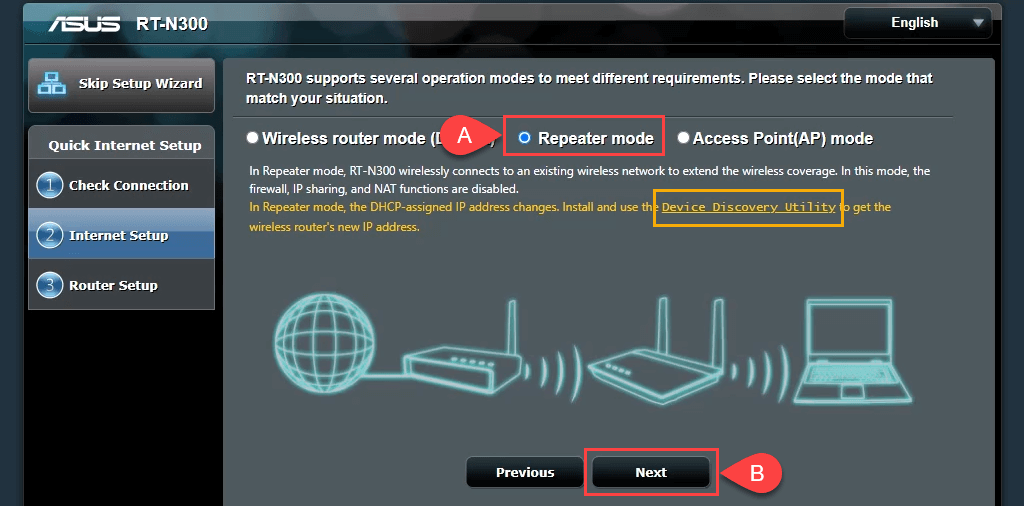
Notez le lien vers un utilitaire de découverte de périphériques . Ce lien est mort, mais nous avons trouvé un nouveau lien vers l'utilitaire de découverte de périphériques. Il existe également une application ASUS Device Discovery pour iOS pour iPhone et iPad. L'utilitaire de découverte de périphérique simplifie et facilite la recherche de l'adresse IP du routeur après sa configuration en tant que répéteur sans fil.

- L'assistant analyse les signaux sans fil à proximité et affiche leurs réseaux. Sélectionnez le vôtre dans la liste. Entrez le mot de passe utilisé pour vous connecter à votre réseau Wi-Fi, puis sélectionnez Se connecter .
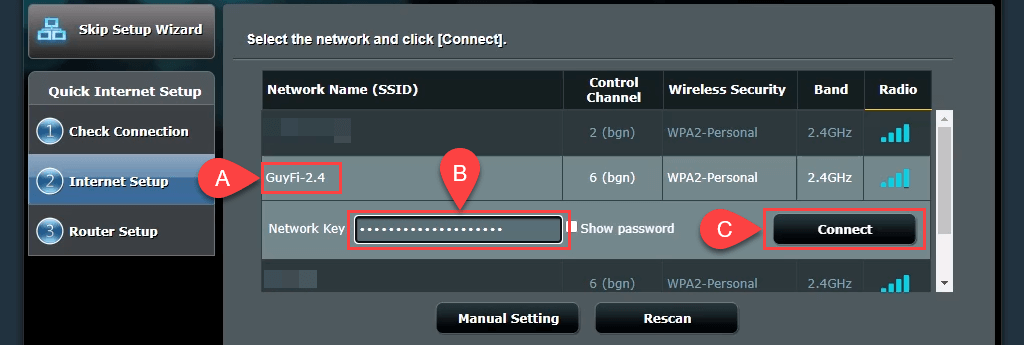
- L'assistant définit une adresse IP statique et collecte le masque de sous-réseau et la passerelle par défaut du réseau local. Ces paramètres sont corrects, laissez-les tels quels et sélectionnez Suivant .
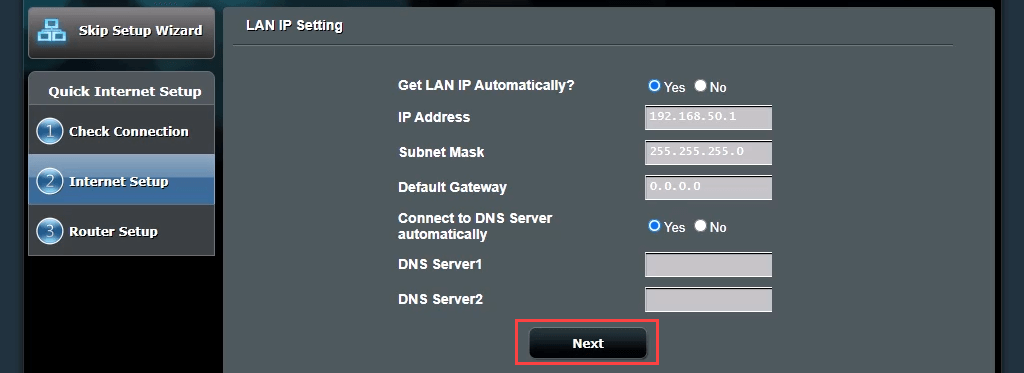
- Les paramètres par défaut des paramètres sans fil conviennent également à la plupart des gens. Laissez-les tels quels et sélectionnez Appliquer . Ainsi, votre mot de passe sans fil vous connectera à votre réseau domestique via l'un ou l'autre des routeurs.
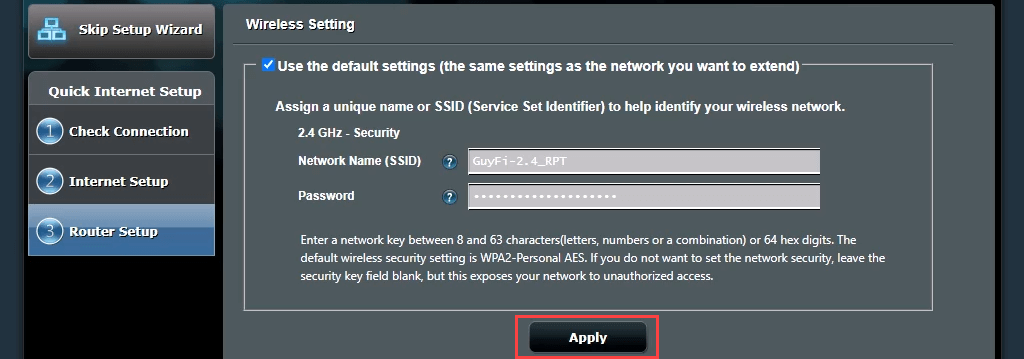
Le routeur se connecte maintenant au routeur Wi-Fi principal. Lorsque cela est terminé, il ne revient pas à la page de gestion du routeur, car l'adresse IP du deuxième routeur a changé. C'est là que vous avez besoin de l'utilitaire de découverte de périphériques.

- Ouvrez l' utilitaire de découverte de périphérique téléchargé à l'étape 1 pour obtenir la nouvelle adresse IP de votre deuxième routeur. Entrez cette adresse IP dans votre navigateur Web pour accéder au site de gestion du routeur et connectez-vous.
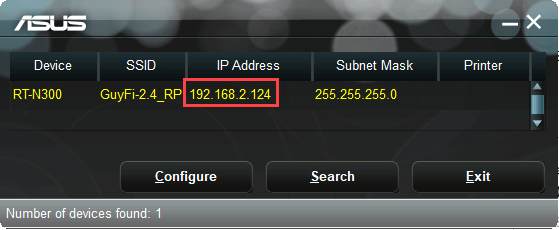
- Accédez à Paramètres avancés > Sans fil et faites passer l'assistant d'itinérance de Désactiver à Activer . Le paramètre RSSI par défaut de -70 dBm convient à la plupart des situations. Cela signifie que lorsque le deuxième routeur voit un appareil avec une puissance de signal inférieure à -70 dBm, il se déconnecte de celui-ci. L'appareil peut maintenant essayer de se connecter à votre routeur principal, ce qui permet une transition transparente entre les deux. C'est similaire à la façon dont votre appel de téléphone portable est transmis d'une tour à l'autre pendant que vous conduisez. Sélectionnez Appliquer .

Cela peut prendre quelques minutes pour terminer. Vous disposez maintenant d'une couverture sans fil autour de votre deuxième routeur.
Comment configurer un deuxième routeur pour agir comme un commutateur
La plupart des réseaux domestiques ont une combinaison modem/routeur avec 4 ou 5 ports Ethernet à l'arrière pour les connexions filaires. Une fois que ces ports sont pleins et que vous souhaitez toujours des connexions filaires, que faites-vous ? Utilisez votre routeur comme commutateur. Vous pouvez également utiliser un routeur Ethernet pour cela.
- Connectez le routeur 1 au routeur 2 avec un câble Ethernet. Une extrémité est branchée sur un port LAN ou sur le premier routeur et l'autre sur un port LAN du routeur. Ignorez le port WAN. Utilisez un autre câble Ethernet pour connecter le deuxième routeur à votre ordinateur.
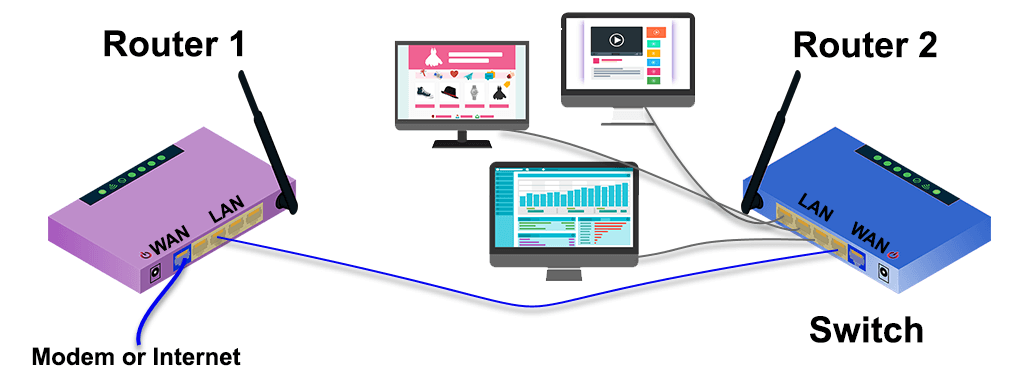
- Connectez-vous au premier routeur et notez la plage IP qu'il couvre. Dans cet exemple, le sous-réseau est 192.168.2.0/24 et la plage d'adresses IP pouvant être donnée va de 192.168.2.10 à 192.168.2.254. Les adresses IP se terminant par 1 à 9 ne sont pas disponibles pour le serveur DHCP, elles peuvent donc être données en tant qu'adresses IP statiques et ne pas provoquer de conflit IP sur le réseau.
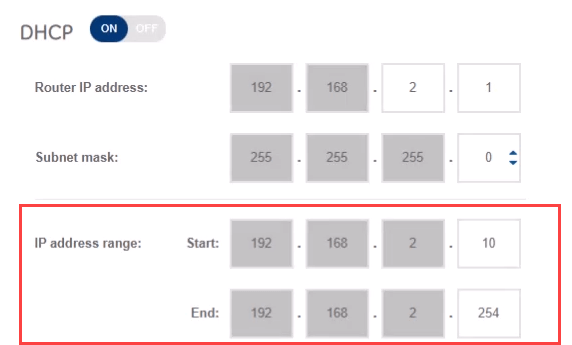
- Connectez-vous à la page de gestion du deuxième routeur et accédez à Paramètres avancés > LAN > IP LAN Pour faciliter la recherche et la reconnexion au routeur, attribuez au routeur une adresse IP statique différente de votre premier routeur, mais dans le même sous-réseau. Nous utilisons 192.168.2.2. Assurez-vous que le masque de sous-réseau correspond au masque de sous-réseau du premier routeur. Sélectionnez Appliquer . Vous devrez entrer 192.168.2.2 dans la barre d'adresse du navigateur pour vous reconnecter.
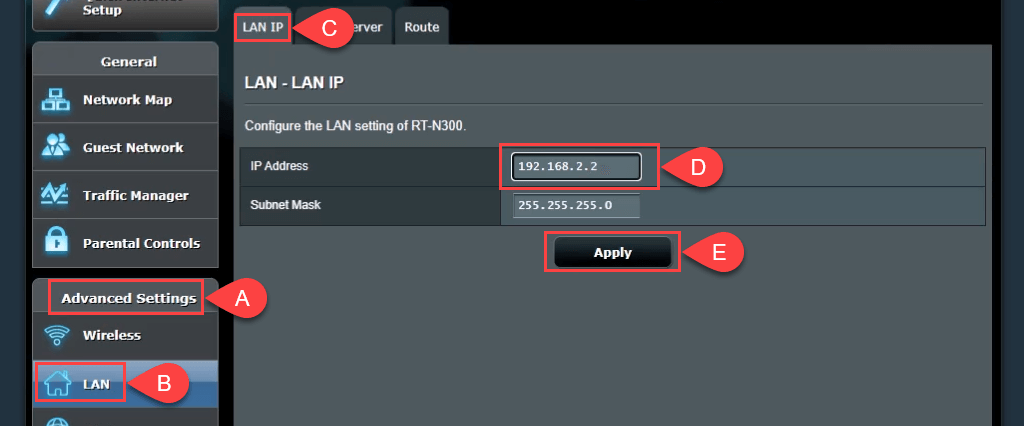
- Accédez à l'onglet Serveur DHCP et désactivez DHCP. Seul le routeur 1 doit agir en tant que serveur DHCP et attribuer des adresses IP.
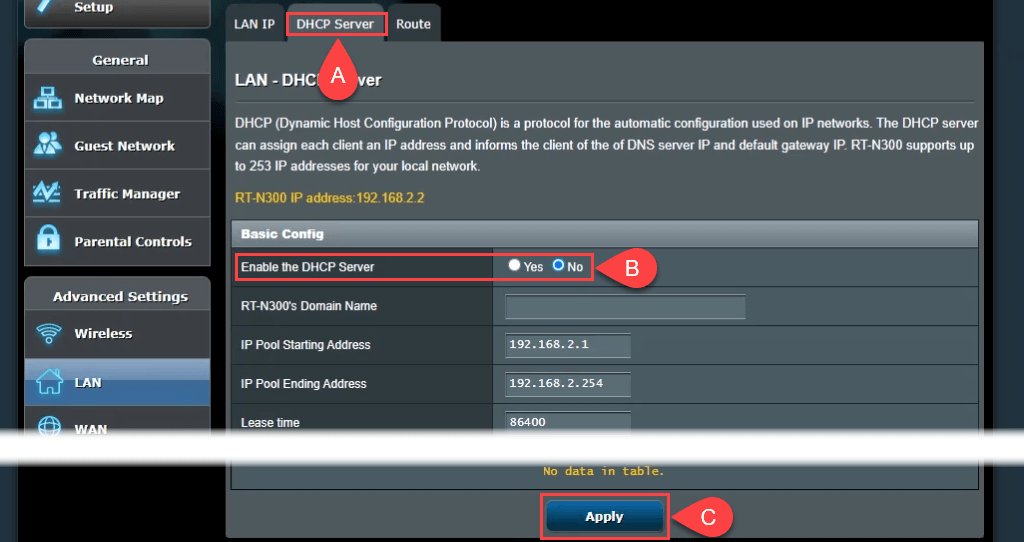
- Si possible, désactivez l'accès sans fil. Accédez à Sans fil > Professionnel et définissez Activer la radio sur Non . Si votre routeur n'a pas cette option, sécurisez l'accès sans fil autant que possible en masquant le Service Set Identifier (SSID) également connu sous le nom de votre Wi-Fi, et en définissant des mots de passe d'accès ridiculement forts. Cela empêche quiconque de s'y connecter en tant qu'appareil sans fil, accidentellement ou exprès. Vous pouvez maintenant connecter plus d'appareils via Ethernet à votre réseau domestique en les branchant sur les ports LAN restants.
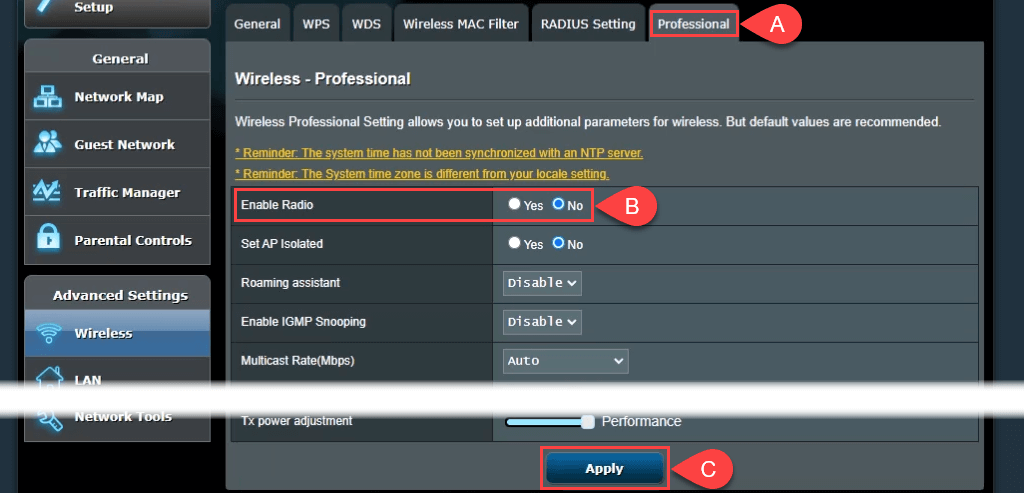
Soyez connectés
Maintenant, vous avez une utilisation pour au moins une chose dans votre pile de malheurs électroniques et votre réseau domestique est encore meilleur. Avez-vous d'autres idées pour utiliser un deuxième routeur ? Faites le nous savoir.
